Als je een applicatie toevoegt, moet je een Git provider en repository van je account selecteren. Naast GitHub kun je ook kiezen uit Bitbucket of GitLab.
Authenticeren en autoriseren
De eerste keer dat je een applicatie toevoegt in MyKinsta, moet je verbinding maken met een Git provider zodat Kinsta toegang heeft tot de repository van je applicatie. Als je op de Dienst toevoegen knop klikt en Applicatie toevoegen uit het dropdown menu selecteert, wordt je gevraagd om je Git provider te kiezen en Kinsta met je account te verbinden.
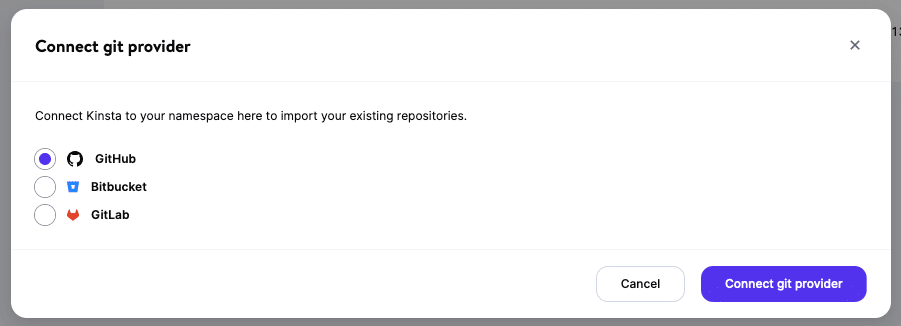
Als je eerder een applicatie hebt ge deployed en een andere Git provider hebt aangesloten, dan heb je ook de optie om GitHub te selecteren in de stap Applicatie details bij het toevoegen van een applicatie.
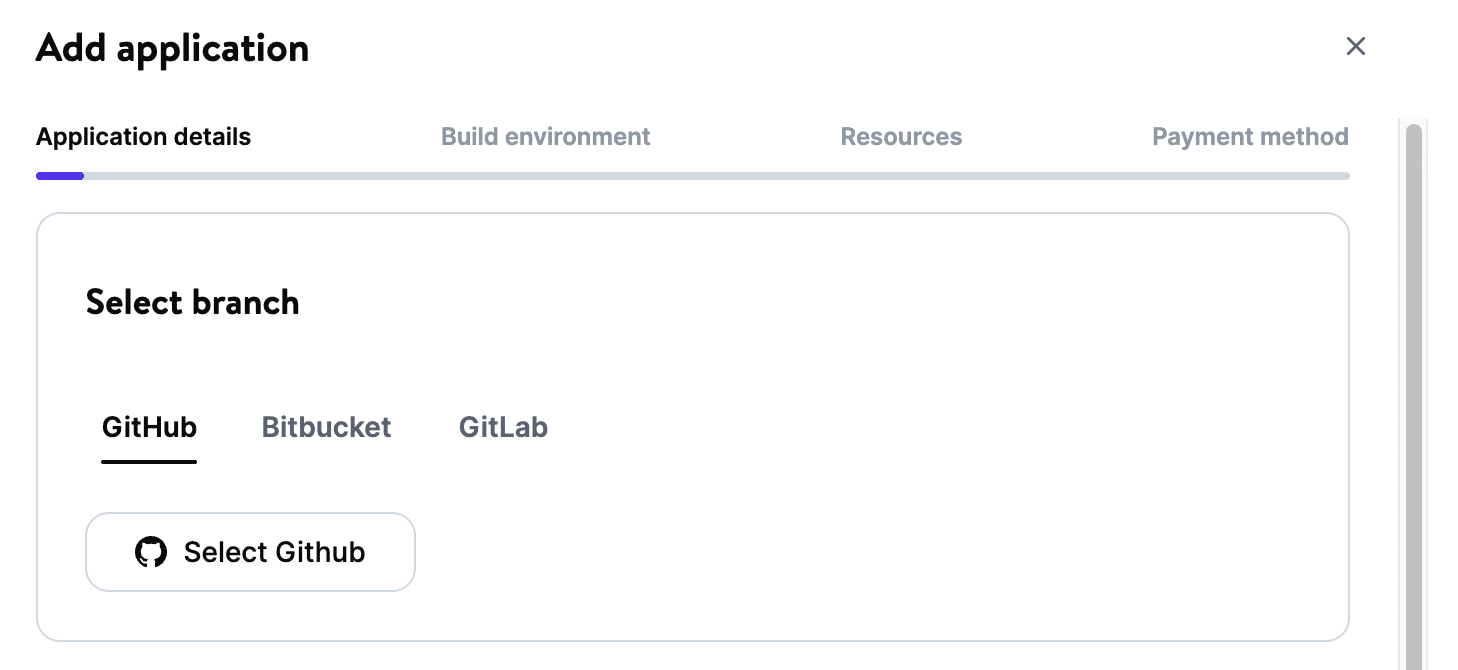
Als je nog niet ingelogd bent op GitHub, zul je moeten inloggen. Op de volgende pagina moet je je verifiëren zodat je toegang kunt autoriseren. De laatste stap is het autoriseren van de Kinsta GitHub applicatie voor toegang tot je GitHub account.
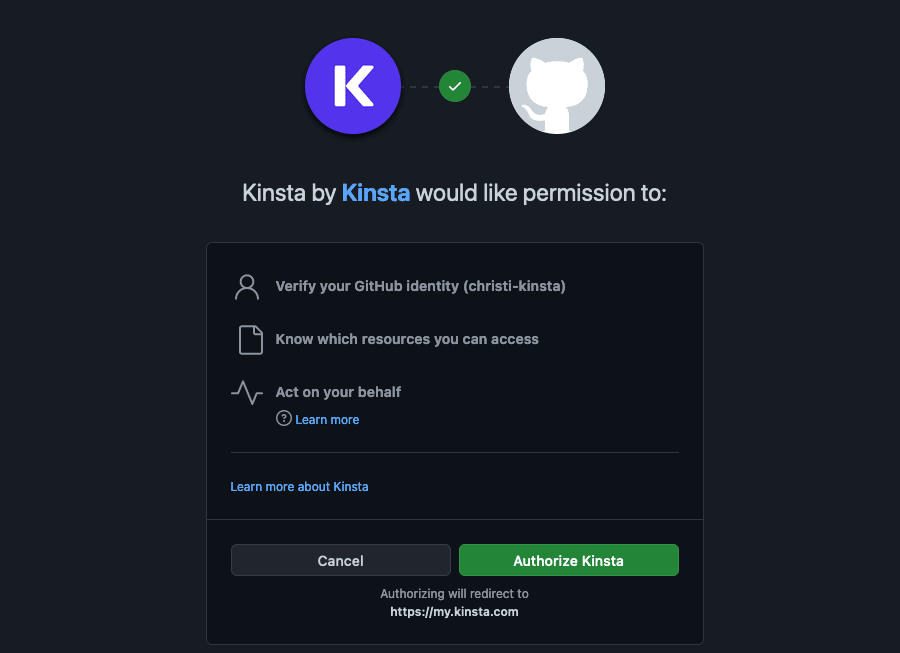
Ga terug naar MyKinsta, waar je kunt beginnen met het toevoegen van je applicatie en het installeren van de Kinsta GitHub applicatie in je repository.
GitHub machtigingen bewerken
In de modal/popup Applicatie toevoegen klik je op het veld GitHub repository en selecteer je GitHub machtigingen bewerken in de dropdown.
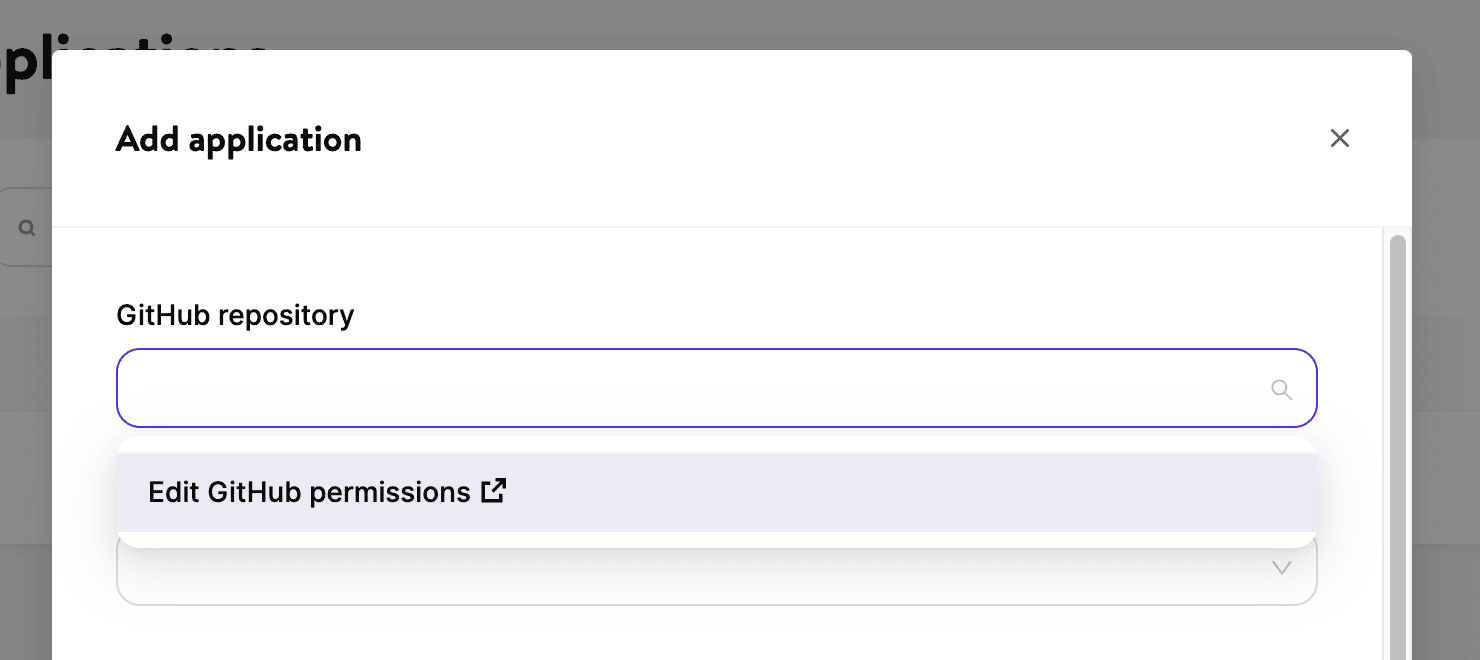
Dit initieert de installatie van de Kinsta GitHub applicatie op je GitHub Account. Als je toegang hebt tot meerdere accounts, kies dan het juiste account om het op te installeren.
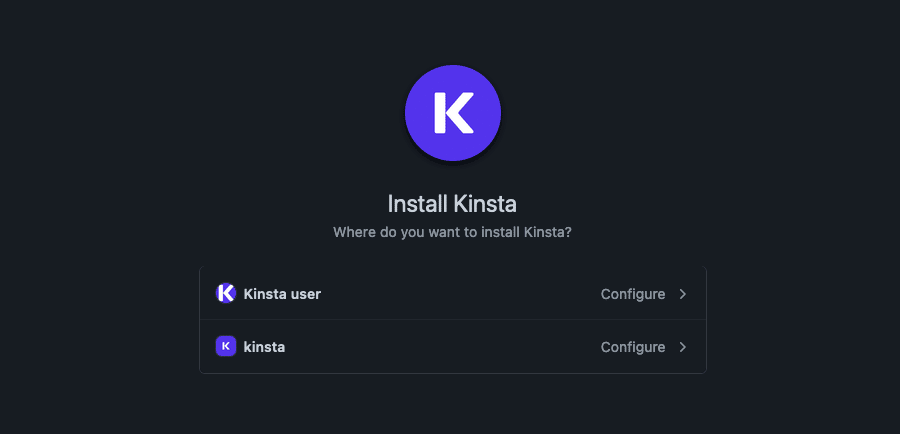
Je kunt in het volgende scherm precies aangeven waar deze applicatie toegang toe heeft. We streven naar zo weinig mogelijk toegang tot je gegevens, dus we raden aan de toepassing geen toegang te geven tot alle repositories. Klik op Only select repositories en kies de repository die je wilt deployen.
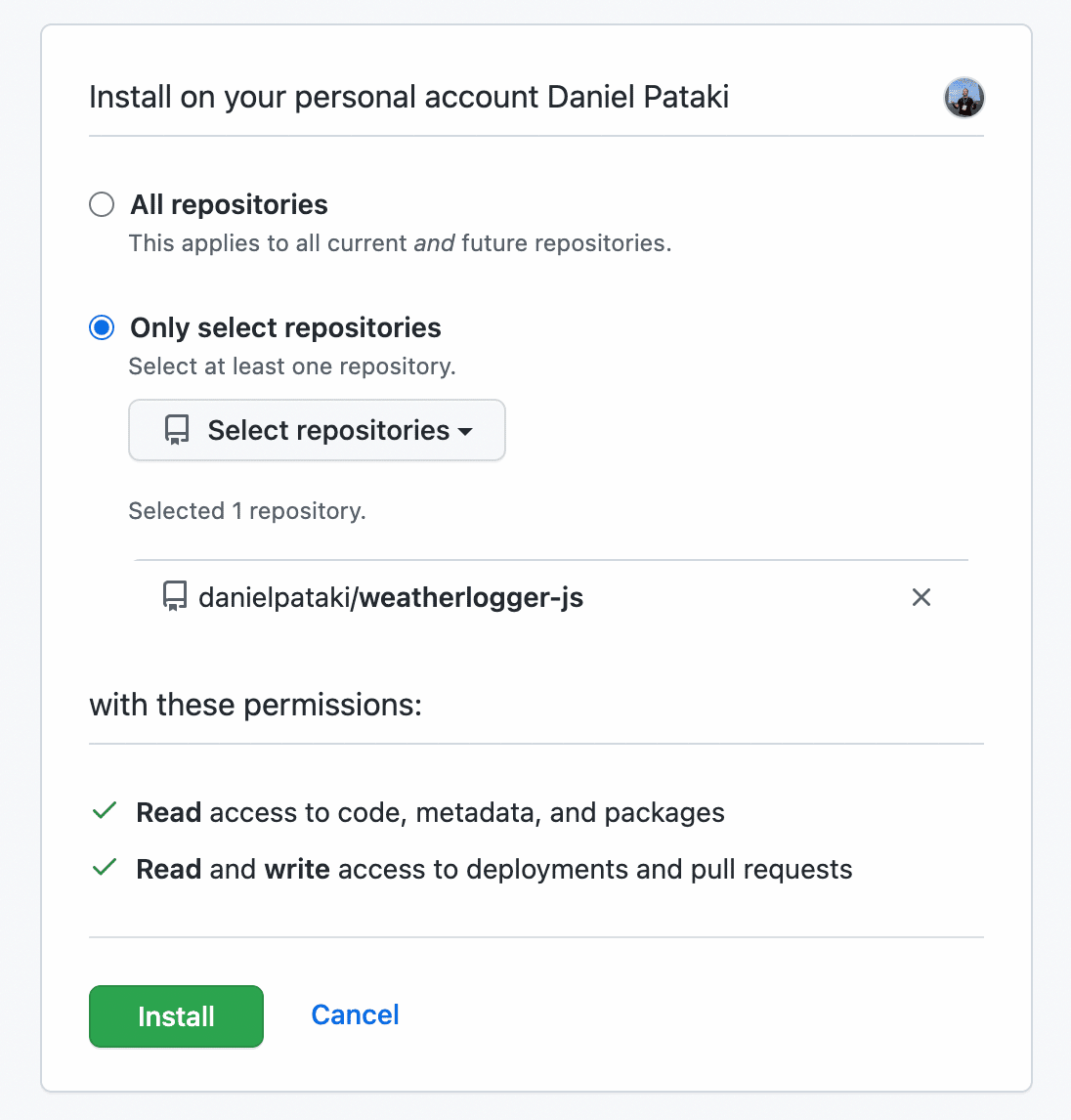
Klik tenslotte op Opslaan, en je kunt aan de slag. Als je teruggaat naar MyKinsta en op het GitHub repository veld klikt, zou je de geautoriseerde repository nu beschikbaar moeten zien.
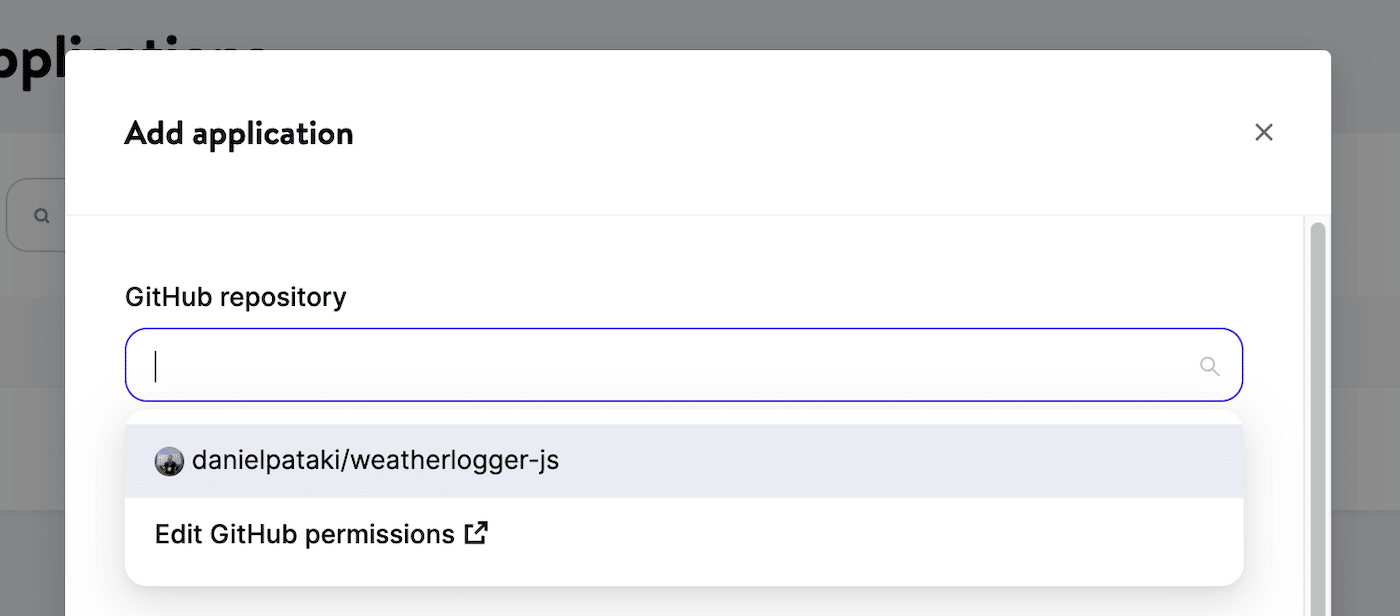
De toegang van Kinsta tot GitHub verwijderen
Je kunt de toegang van Kinsta tot je GitHub account verwijderen via MyKinsta of GitHub.
Toegang verwijderen via MyKinsta
Klik in MyKinsta op je gebruikersnaam en ga naar Gebruikersinstellingen > Toegang. Klik bij Toegang tot applicaties op Intrekken voor de GitHub applicatie.
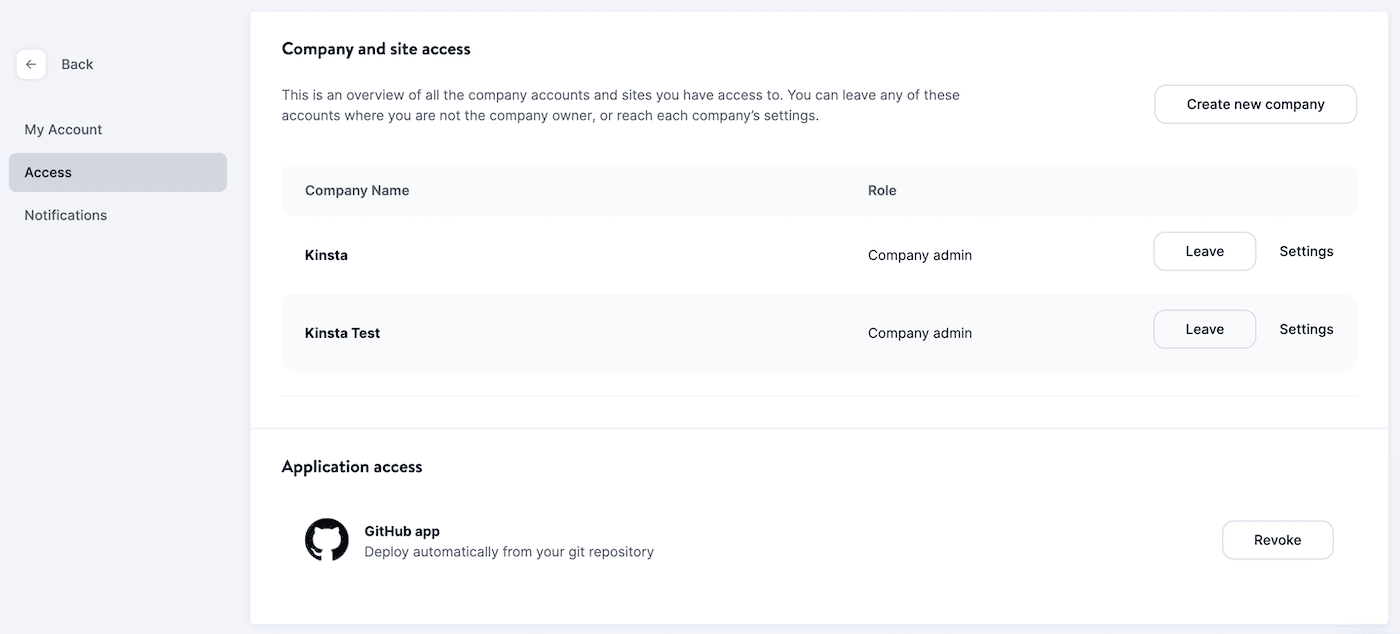
Toegang verwijderen via GitHub
Klik in GitHub op je gebruikersavatar en ga naar Settings > Applications > Authorized GitHub Apps. Klik op Revoke voor de Kinsta GitHub applicatie.
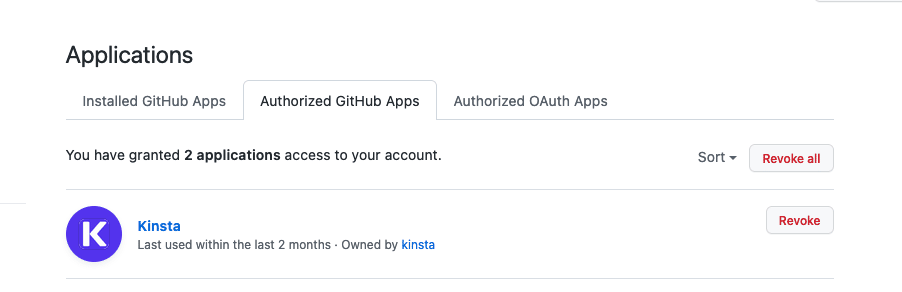
Klik in de bevestigingspopup op I understand, revoke access.
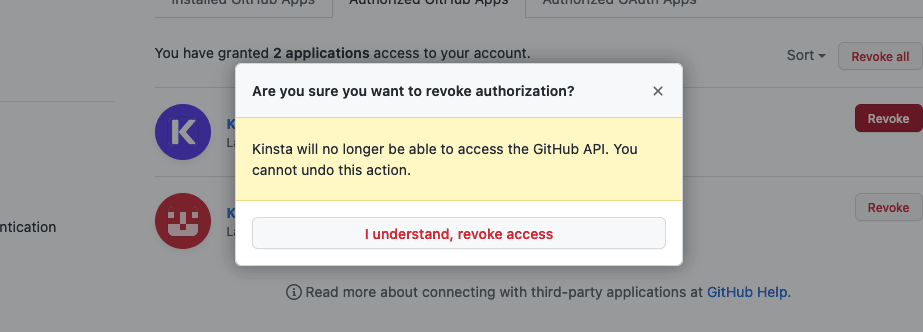
Als je een nieuwe applicatie probeert toe te voegen in MyKinsta, moet je de Kinsta GitHub applicatie authenticeren en autoriseren om deze opnieuw te verbinden met je GitHub account.
Troubleshooting
Als je problemen hebt met het zien van je repositories in de Applicatie toevoegen modal/popup, moet je mogelijk de Kinsta GitHub applicatie opnieuw authenticeren en autoriseren. Om dat te doen, begin je met het verwijderen van de toegang tussen Kinsta en GitHub zoals hierboven beschreven.
In MyKinsta doorloop je in de Applicatie toevoegen popup (Dienst toevoegen > Applicatie toevoegen) de authenticatie en autorisatie stappen om Kinsta weer met je GitHub account te verbinden.